Htaccess Https Yönlendirmesi Nasıl Yapılır? – Basit Çözüm 2020
Güvenlik sertifikaları Google başta olmak üzere tüm arama motorları için önemli bir rol üstlenir. HTTP bağlantılarının başında güvenli olmadığına dair bilgi çıkar karşımıza. Dolayısıyla HTTPS bağlantılarını sağlayacak bir güvenlik sertifikası alırız. Biz bu HTTPS protokolüne dönüşe SSL Sertifikası deriz. Htaccess Https Yönlendirmesi birçok kişinin bilinçli veya bilinçsiz karşılaştığı sorundanlardandır. Çözümü son derece basittir.
 FTP yolu ile web sitenizin ana dizinine bağlanın. publich_html dosyasının içerisinde yer alan .htaccess dosyasını bilgisayarınıza indirin. Her şeyden önce bu dosyayı kopyalayarak mevcut halini yedekleyin. not defteri veya Notepad++ programı ile .htaccess dosyasını düzenleyin. Bazı kodlar sürüm farkı veya kullanılan temaların altyapısı ile çakışma yaratacağını unutmayın. Bu yüzden kesin çözüm dediğimiz yöntemden bahsedeceğim.
Aşağıdaki kodu kopyalayarak .htaccess dosyanızın en altında # END WordPress yazısının üzerine yapıştırın. Kod içerisinde yer alan ''siteadi'' yerine kendi sitenizin adını yazın ve kaydederek değişiklikleri onaylayın.
Eğer daha önceden kullandığınız eklenti, yöntem vs. çakışma yaratıyor ve siteniz düzgün görüntülenemiyorsa 301 yönlendirmesi yapmanız gerekebilir. Bunun için yukarıdaki kodla birlikte aşağıdaki kodu yazabilirsiniz.
siteadi yazan yerleri kendi site isminize uyarlamayı unutmayın. Htaccess Https Yönlendirmesi işlemi bu kadar basit bir yöntemdir. Eğer halen sorunlar ile karşılaşıyorsanız farklı bir noktada hatalı teknik uygulaması yapmışsınızdır. Sorunlarınızı kod ile çözemediyseniz Https yönlendirme eklentileri denenebilir.
FTP yolu ile web sitenizin ana dizinine bağlanın. publich_html dosyasının içerisinde yer alan .htaccess dosyasını bilgisayarınıza indirin. Her şeyden önce bu dosyayı kopyalayarak mevcut halini yedekleyin. not defteri veya Notepad++ programı ile .htaccess dosyasını düzenleyin. Bazı kodlar sürüm farkı veya kullanılan temaların altyapısı ile çakışma yaratacağını unutmayın. Bu yüzden kesin çözüm dediğimiz yöntemden bahsedeceğim.
Aşağıdaki kodu kopyalayarak .htaccess dosyanızın en altında # END WordPress yazısının üzerine yapıştırın. Kod içerisinde yer alan ''siteadi'' yerine kendi sitenizin adını yazın ve kaydederek değişiklikleri onaylayın.
Eğer daha önceden kullandığınız eklenti, yöntem vs. çakışma yaratıyor ve siteniz düzgün görüntülenemiyorsa 301 yönlendirmesi yapmanız gerekebilir. Bunun için yukarıdaki kodla birlikte aşağıdaki kodu yazabilirsiniz.
siteadi yazan yerleri kendi site isminize uyarlamayı unutmayın. Htaccess Https Yönlendirmesi işlemi bu kadar basit bir yöntemdir. Eğer halen sorunlar ile karşılaşıyorsanız farklı bir noktada hatalı teknik uygulaması yapmışsınızdır. Sorunlarınızı kod ile çözemediyseniz Https yönlendirme eklentileri denenebilir.
SSL Sertifikası Ne İşe Yarar?
Web sitelerimize güvenli bağlantı uyarısı almamız için bir takım şifreleme yöntemidir. Genellikle E-Ticaret ve Woocommerce sitelerde kullanılması şart koşulan SSL sertifikası, arama motoru optimizasyonlarında da önemli bir rol üstlenir. Bu yüzden satış yapmayan birçok site iyi bir puan almak için SSL sertifikası kullanır. Satış olmayan sitelerden olmaması güvenlik açısından bir sorun teşkil etmez fakat site ziyaretçileri ''Bu site güvenli değil'' uyarısını gördüğü zaman siteden hızlıca çıkar. Bu da web sitesinin hitlerinde ciddi bir düşüşe neden olur. Htaccess Https Yönlendirmesi yapılışı ile ilgili bilgileri aşağıda görebilirsiniz.Htaccess Https Yönlendirmesi Nasıl Yapılır?
Wordpress sistemlerde özellikle eklenti kullanarak kolay bir şekilde yapılabilir. Fakat unutmamak gerekir ki çok fazla eklenti kurulması hiçbir şekilde önerilmez. Veritabanında zamanla ciddi bir kalabalığa neden olarak yavaş çalışmasına neden olur. Bu yüzden bu durumu htaccess https redirect dediğimiz yöntemle kolay bir şekilde çözebiliriz. FTP yolu ile web sitenizin ana dizinine bağlanın. publich_html dosyasının içerisinde yer alan .htaccess dosyasını bilgisayarınıza indirin. Her şeyden önce bu dosyayı kopyalayarak mevcut halini yedekleyin. not defteri veya Notepad++ programı ile .htaccess dosyasını düzenleyin. Bazı kodlar sürüm farkı veya kullanılan temaların altyapısı ile çakışma yaratacağını unutmayın. Bu yüzden kesin çözüm dediğimiz yöntemden bahsedeceğim.
Aşağıdaki kodu kopyalayarak .htaccess dosyanızın en altında # END WordPress yazısının üzerine yapıştırın. Kod içerisinde yer alan ''siteadi'' yerine kendi sitenizin adını yazın ve kaydederek değişiklikleri onaylayın.
FTP yolu ile web sitenizin ana dizinine bağlanın. publich_html dosyasının içerisinde yer alan .htaccess dosyasını bilgisayarınıza indirin. Her şeyden önce bu dosyayı kopyalayarak mevcut halini yedekleyin. not defteri veya Notepad++ programı ile .htaccess dosyasını düzenleyin. Bazı kodlar sürüm farkı veya kullanılan temaların altyapısı ile çakışma yaratacağını unutmayın. Bu yüzden kesin çözüm dediğimiz yöntemden bahsedeceğim.
Aşağıdaki kodu kopyalayarak .htaccess dosyanızın en altında # END WordPress yazısının üzerine yapıştırın. Kod içerisinde yer alan ''siteadi'' yerine kendi sitenizin adını yazın ve kaydederek değişiklikleri onaylayın.
RewriteEngine On
RewriteCond %{HTTP_HOST} ^siteadi\.com [NC]
RewriteCond %{SERVER_PORT} 80
RewriteRule ^(.*)$ https://www.siteadi.com/$1 [R,L]
RewriteEngine On
RewriteCond %{SERVER_PORT} 80
RewriteRule ^.*$ https://%{SERVER_NAME}%{REQUEST_URI} [R=301,L]
RewriteEngine On
RewriteCond %{HTTP_HOST} ^siteadi\.com [NC]
RewriteCond %{SERVER_PORT} 80
RewriteRule ^(.*)$ https://www.siteadi.com/$1 [R,L]
Eklenti İle SSL Yönlendirmesi
Really Simple SSL Eklentisi
Wordpress admin panelinizden Eklentiler > Yeni Ekle yolunu izleyerek arama alanına ''Really Simple SSL'' yazarak eklentiyi bulabilirsiniz. Eğer üstteki kodlar işinize yaramadıysa bu eklenti ile deneyin. Sorun halen devam ediyorsa problem farklı bir noktadadır.
Bu İçerik İşinize Yaradıysa/Yaramadıysa Lütfen Yorum Yaparak Geri Bildirimde Bulunun
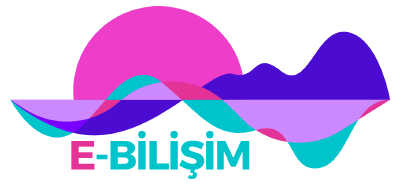



Yorumlar (5)
Woocommerce mağazamda varyasyonlu ürünlerde fiyat göstermek hep sorun oluyordu. Müşteriler bazen düşük fiyatı görüp yanıltıcı buluyordu. Emrah Bey’in yazısındaki adımları takip ederek en yüksek fiyatı nasıl göstereceğimi öğrendim. Artık tüm fiyatlar düzgün bir şekilde gözüküyor ve müşterilerim daha doğru bilgiye ulaşıyor. Yazı o kadar net ki, teknik bilgisi olmayan biri bile kolayca uygulayabilir!
Woocommerce’de fiyat varyasyonlarıyla başım dertteydi. Farklı seçenekler arasında fiyatların karışıklık yaratması hem beni hem de müşterilerimi zorluyordu. Emrah Bey’in rehberini bulduğumda bu sorunun aslında ne kadar kolay çözülebileceğini gördüm. Adım adım uyguladım ve sonuç harika oldu. Hızlı, net ve pratik bir çözüm, teşekkürler!
Varyasyonlu ürünlerimde en yüksek fiyatı gösteremediğim için satışlarımda sorunlar yaşıyordum. Müşteriler siteye girdiklerinde düşük fiyat görünce kafaları karışıyordu. Emrah Bey’in tavsiyelerine uyarak bu sorunu hızlıca çözdüm. Şimdi sitede en yüksek fiyat doğru bir şekilde gösteriliyor ve müşteri memnuniyetim arttı. Çok faydalı bir içerik!
Woocommerce mağazamda fiyat varyasyonları yüzünden karmaşa yaşıyordum. En yüksek fiyatı göstermek gibi basit bir ayarı yapmayı bir türlü başaramamıştım. Emrah Bey’in yazısını okuduktan sonra adım adım ilerleyerek sonunda sorunu çözdüm. Çok açık bir anlatımla karşılaştım ve çözüm hemen etkisini gösterdi.
Woocommerce’de varyasyonlar arasındaki fiyat farklarını doğru gösteremediğim için sıkıntı yaşıyordum. Emrah Bey’in rehberi sayesinde, en yüksek fiyatı gösterebilmek için gerekli adımları öğrendim ve hemen uyguladım. Şu an her şey sorunsuz çalışıyor, müşterilerim de fiyatlar konusunda daha net bilgiye sahip oluyor. Hem işlevsel hem de anlaşılır bir anlatım, ellerinize sağlık!